요약

|
포트 |
설명 | |
|
❶ |
USB-C 포트 (호스트에 연결됨) |
노트북에 연결합니다. |
|
❷ |
USB-C 데이터 전송 포트 |
5 Gbps 데이터 전송. |
|
❸ |
USB-A 데이터 전송 포트 |
5 Gbps 데이터 전송. |
|
❹ |
SD / microSD 카드 슬롯 |
|
|
❺ |
오디오 입력 / 출력 |
3.5mm AUX 커넥터를 사용하여 이어폰이나 다른 기기에 연결하세요. |
|
❻ |
VGA |
VGA 포트가 장착된 기기에 연결하여 1080p@60Hz 해상도의 비디오를 스트리밍합니다. |
|
❼ |
HDMI 포트 |
4K 해상도로 비디오를 스트리밍하기 위해 HDMI 포트가 있는 장치에 연결합니다. |
|
❽ |
이더넷 포트 |
10/100/1,000 Mbps로 라우터 또는 모뎀에 연결합니다. |
|
❾ |
USB-A 데이터 전송 포트 |
USB-A 장치에 연결하여 최대 480Mbps의 데이터 전송을 지원합니다. |
|
❿ |
PD-IN 포트 |
|
사양
|
데이터 전송 속도 |
5 Gbps |
|
지원되는 시스템 |
macOS 12 이상, Windows 10 이상 |
|
지원되는 장치들 |
USB-C 윈도우 노트북 및 태블릿과 호환 가능합니다. |
제품 개요
|
운영체제 |
Windows OS |
macOS | ||||
|
비디오 출력 |
VGA |
HDMI 4K@60 |
HDMI 4K@30 |
VGA |
HDMI 4K@60 |
HDMI 4K@30 |
|
싱글 모니터 |
1080p@60Hz |
- |
- |
1080p@60Hz |
- |
- |
|
- |
4K@60Hz |
- |
- |
4K@60Hz |
- | |
|
- |
- |
4K@30Hz |
- |
- |
4K@30Hz | |
|
듀얼 모니터 |
1080p@60Hz |
4K@30Hz |
- |
1080p@60Hz |
1080p@60Hz |
- |
|
1080p@60Hz |
- |
4K@30Hz |
1080p@60Hz |
- |
1080p@60Hz | |
|
- |
4K@30Hz |
1080p@60Hz |
4K@30Hz |
4K@30Hz | ||
|
트리플 모니터 |
1080p@60Hz |
1080p@60Hz |
1080p@60Hz |
1080p@60Hz |
1080p@60Hz |
1080p@60Hz |
참고: 위의 표는 이 허브에서 지원하는 최대 해상도를 보여줍니다. 호스트 장치의 사양에 따라 실제 디스플레이 출력이 다를 수 있습니다.
그래픽 설정
윈도우 11의 그래픽 설정
1.허브를 통해 노트북과 모니터를 연결한 후 "디스플레이 설정"을 클릭하세요.
2.각 모니터의 디스플레이 번호를 식별하십시오.

3.미러 디스플레이 및 확장 디스플레이 설정
미러 디스플레이

디스플레이 확장하기
네 개의 화면, 노트북을 포함하여 각각 다른 콘텐츠를 표시하세요.

세 개의 화면과 노트북에서 각기 다른 콘텐츠를 표시하세요.

하나의 디스플레이를 닫고 세 개의 화면에 다른 콘텐츠를 보여주세요.

4.해상도 및 주사율 설정
해상도 비율 설정
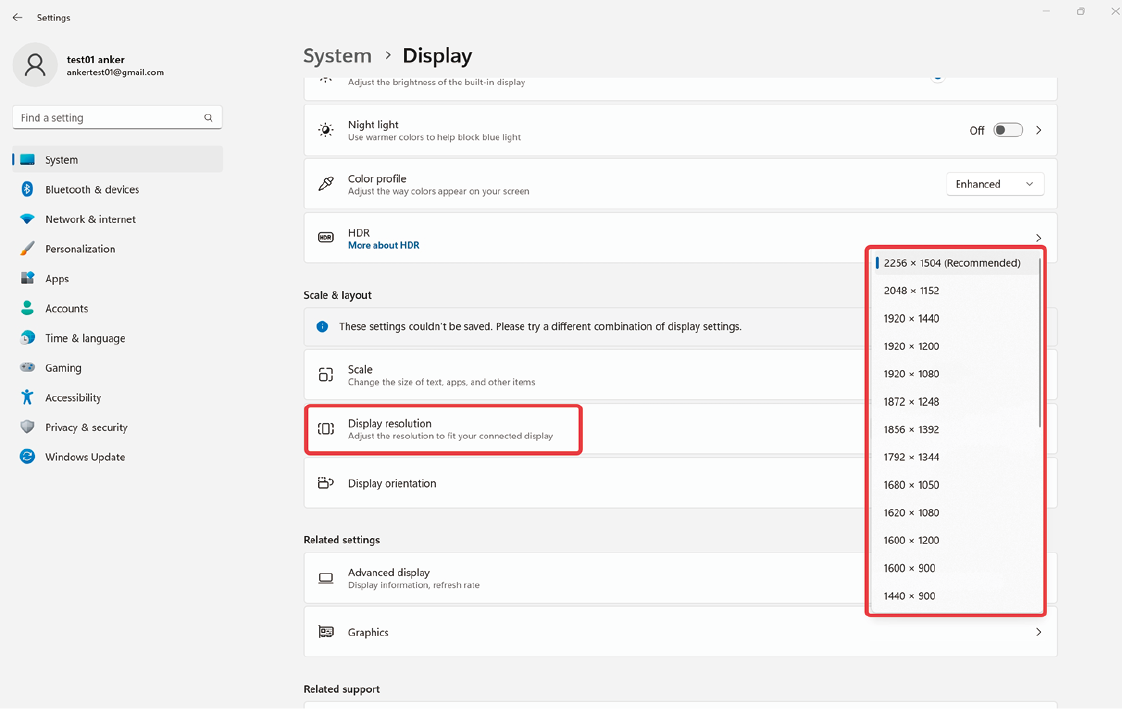
새로고침 속도 설정

맥북 그래픽 설정
1.허브를 통해 노트북과 모니터를 연결하세요. 그런 다음, 왼쪽 상단에 있는 Apple 로고를 클릭한 후 "시스템 환경 설정"과 "디스플레이"를 클릭하십시오.

2.디스플레이 설정 정리하기

3.미러 디스플레이 및 확장 디스플레이 설정
MacBook는 아래와 같이 두 가지 확장 모드를 지원합니다:
디스플레이 확장:

미러 디스플레이:

4.해상도 및 주사율 설정

비디오 출력 모드 목록
화면에 표시되는 다른 콘텐츠 배열을 나타내는 레이블 A / B / C / D에 유의하십시오.
|
운영체제 |
디스플레이 수량 |
노트북 화면 |
VGA |
4K@60 HDMI |
4K@30 HDMI |
|
Windows OS |
단일 디스플레이 |
A |
B |
- |
- |
|
A |
- |
B |
- | ||
|
A |
- |
- |
B | ||
|
듀얼 디스플레이 |
A |
B |
C |
- | |
|
A |
B |
- |
C | ||
|
A |
- |
B |
C | ||
|
Triple Display |
A |
B |
C |
D | |
|
macOS |
단일 디스플레이 |
A |
B |
- |
- |
|
A |
- |
B |
- | ||
|
A |
- |
- |
B | ||
|
듀얼 디스플레이 |
A |
- |
B |
B | |
|
A |
B |
B |
- | ||
|
A |
B |
- |
B | ||
|
Triple Display |
A |
A |
A |
A | |
|
A |
B |
B |
B |
다중 디스플레이 허브의 문제 해결
1.USB-C 허브 작동하지 않음
1.포트에 연결했을 때 정상적으로 작동하는지 확인하기 위해 다른 작동하는 USB 기기를 시도해보세요.
2.다른 노트북으로 허브를 테스트하여 문제가 지속되는지 확인하십시오.
3.컴퓨터에서 허브를 분리하고 모든 장치를 최소 5분 동안 연결 해제하십시오. 랩탑을 재부팅하고 허브를 다시 연결한 후 문제가 해결되었는지 확인하십시오.
2.macOS Ventura 13.0 업데이트 후 비정상적인 허브 기능

동작하지 않음: 첨부된 이미지를 기반으로 MacBook을 구성하십시오.

이더넷 포트가 비정상적으로 작동합니다: 첨부된 이미지를 기반으로 MacBook을 구성하십시오.
3.디스플레이 문제
a. 디스플레이 없음
- 당신의 노트북 USB-C 포트가 DisplayPort Alt 모드를 지원하는지 확인하세요.
- 호환 가능한 USB-C 포트가 있는 다른 노트북으로 테스트하세요.
- 다른 HDMI 케이블이나 모니터를 시도해 보세요.
- 안정적인 연결을 확인하려면 HDMI 케이블을 기기에 직접 연결하십시오.
- 모니터의 올바른 입력을 확인하세요.
- 컴퓨터에서 허브를 분리하고 모든 장치를 최소 5분 동안 연결 해제하십시오. 랩탑을 재부팅하고 허브를 다시 연결한 후 문제가 해결되었는지 확인하십시오.
- 컴퓨터의 그래픽 드라이버를 업데이트하세요. 공식 웹사이트에서 다운로드하거나 기술 지원팀에 문의하세요.
b. 오디오 없는 디스플레이
- 오디오 출력 모드가 HDMI 장치로 설정되어 있는지 확인하십시오.
- 다른 미디어 플레이어로 테스트하세요.
- USB-C 포트를 지원하며 DisplayPort Alt 모드를 지원하는 다른 노트북으로 시도해 보세요.
- 다른 HDMI 케이블이나 모니터를 시도해 보세요.
- 비디오 사운드를 위해서는 HDMI 케이블이 올바르게 연결되어 있는지 확인하세요.
c. 해상도 문제
- 귀하의 노트북 USB-C 포트가 DisplayPort Alt 모드 1.4 또는 1.2를 지원하는지 확인하십시오. 이를 위해서는 기기 사용 설명서를 참조하거나 판매자에게 문의하거나 제조업체 웹사이트를 확인하십시오.
- 모니터와 HDMI 케이블이 설정된 해상도와 주사율을 지원하는지 확인하십시오.
- 다른 HDMI 케이블이나 모니터를 시도해 보세요.
- USB-C 포트를 지원하며 DisplayPort Alt 모드를 지원하는 다른 노트북으로 시도해 보세요.
- 활성화된 경우 HDR을(를) 끄세요.
- Mac용 앱 EasyRes를 사용하여 해상도를 조정하십시오.
4.이더넷 문제
만약 여러분의 노트북이 인텔 칩을 탑재한 맥북이거나 윈도우 노트북이라면, 다음 단계를 따르세요:
a. "소프트웨어 및 도구"로 이동하세요.
b. 메뉴에서 "드라이버"를 선택하세요.
c. 옵션에서 "USB 이더넷 IC"를 선택하세요.
d. 리스트에서 "AX88179"를 선택하세요.
e. 다음에서 운영 체제에 적합한 드라이버를 다운로드하세요:
- https://www.realtek.com/en/component/zoo/category/network-interface-controllers-10-100-1000m-gigabit-ethernet-usb-3-0-software
- https://www.asix.com.tw/en/support/download
a. 맥북 노트북의 경우 SMC를 재설정하십시오. 다음을 참조하십시오: https://mac-adviser.com/how-to-reset-smc-macbook-pro/
b. M1/M2 칩 맥북의 경우, 최신 macOS 버전으로 업데이트하십시오.
c. 허브와 모든 기기를 전원을 끄고 5분간 기다린 후 노트북을 재부팅하고 다시 연결하세요.
d. 다른 노트북에서 허브를 테스트하세요.
e. 안정성을 위해 네트워크 케이블을 컴퓨터 이더넷 포트에 직접 연결하세요.
f. 다른 이더넷 케이블, 라우터 또는 네트워크를 시도해보세요.
5.USB-A 및 USB-C 데이터 포트 문제
a. 허브 없이 USB 장치가 정상적으로 작동하는지 확인하십시오.
b. 포트에 연결했을 때 정상적으로 작동하는지 확인하기 위해 다른 작동하는 USB 기기를 시도해보세요.
c. 이 허브를 다른 노트북에 연결하여 문제가 지속되는지 확인해보십시오.
d. 만약 Windows 노트북을 사용 중이라면, 잠재적인 드라이버 관련 문제를 해결하기 위해 USB 드라이버를 최신 버전으로 업데이트하세요. 다음을 참조하십시오: https://www.thewindowsclub.com/fix-unknown-usb-device-descriptor-request-failed-error-on-windows-computers
- 컴퓨터에서 허브를 분리하고 모든 장치를 최소 5분 동안 연결 해제하십시오. 랩탑을 재부팅하고 허브를 다시 연결한 후 문제가 해결되었는지 확인하십시오.
e. 무선 기기에서 지연이 발생하는 경우 유선 대안을 사용하는 것을 고려하십시오. USB 3.0 허브는 때로 무선 연결에 방해가 되어 성능에 영향을 미칠 수 있습니다. 이를 피하려면 무선 장치를 컴퓨터의 호스트 포트에 직접 연결하거나 USB 3.0 허브에서 무선 장치를 멀리 떨어뜨리기 위해 USB 2.0 연장 케이블을 사용하십시오.
6.SD / microSD 카드 슬롯 문제
a. 다른 컴퓨터에서 허브를 테스트하세요.
b. 특정 카드와 관련된 문제인지 확인하려면 카드 슬롯에 다른 카드를 시험해보십시오.
c. 손톱을 사용하여 카드를 확실히 슬롯에 눌러 넣으십시오.
- 컴퓨터에서 허브를 분리하고 모든 장치를 최소 5분 동안 연결 해제하십시오. 랩탑을 재부팅하고 허브를 다시 연결한 후 문제가 해결되었는지 확인하십시오.
d. 카드를 읽을 수는 있지만 쓸 수는 없는 경우 "ExFAT" 형식으로 카드를 포맷하십시오(데이터 백업을 먼저 수행하십시오).
7.오디오 포트 문제
컴퓨터에서 허브를 분리하고 모든 장치를 최소 5분 동안 연결 해제하십시오. 랩탑을 재부팅하고 허브를 다시 연결한 후 문제가 해결되었는지 확인하십시오.
a. 다른 컴퓨터에서 허브를 테스트하세요.
b. 다른 헤드폰을 사용하여 문제가 헤드폰 자체인지 확인해보세요.
c. 오디오 출력 모드가 "외부 헤드폰"으로 설정되어 있는지 확인하십시오.
- 시스템 환경설정을 열고, 사운드 > 출력 > 외부 헤드폰을 선택하세요.
8.수면 문제
• 대기 상태에서 장치가 종료되지 않도록 하려면 다음 단계를 따르십시오:
- 장치 관리자에 액세스하세요.
- 유니버설 시리얼 버스 컨트롤러 > USB 루트 허브 > USB 루트 허브에서 마우스 오른쪽 버튼 클릭 > 속성을 찾으세요.
- "파워 관리" 탭에서 "이 장치를 전원 절약을 위해 끄도록 컴퓨터가 허용" 상자를 체크 해제한 다음 "확인"을 클릭하십시오."문제를 해결할 수 있는지 확인하기 위해 노트북/컴퓨터를 재부팅하세요.
• macOS Ventura 이전의 Mac 사용자는 에너지 절약 설정(배터리 모드 및 전원 어댑터 모드)에서 "가능할 때 하드 디스크를 절전 모드로 전환" 상자를 체크 해제하십시오.
- 문제가 지속되는지 확인하기 위해 다른 컴퓨터에서 테스트를 진행하십시오.
• macOS Ventura 13.0.1에서 "배터리" > "옵션"에 접근하여 "파워 낮잠 활성화"를 "절대로"로 설정합니다. 이 문제를 해결하려면 노트북/컴퓨터를 재부팅하십시오.
- 문제가 지속되는지 확인하기 위해 다른 컴퓨터에서 테스트를 진행하십시오.





